LatencyMon으로 장치 드라이버의 이상을 확인하는 방법
LatencyMon은 하드웨어, 드라이버, 네트워크 등 컴퓨터에 연결된 장치 드라이버의 지연시간을 검사하고 분석하는 툴이다.
오디오와 관련된 문제가 발생했을 때 해당 프로그램을 이용하여 문제를 찾는 경우가 많긴 하지만 근본적으로는 드라이버의 지연시간을 검사하는 것이기 때문에 지연시간을 보고 컴퓨터에 연결된 장치의 드라이버 중에 문제를 발생하는 드라이버가 없는지를 찾는 용도로 사용할 수 있다.
LatencyMon으로 장치 드라이버 이상 확인하기
1. 프로그램 다운로드.
아래의 링크를 통해 사이트에 접속하여 LatencyMon을 찾아 다운로드를 하자.
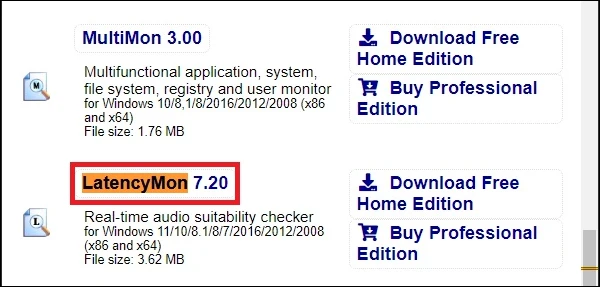
2. 프로그램 설치.
다운로드한 파일을 실행하여 설치를 진행하면 된다.
설치는 라이선스 확인, 설치 경로 지정 등 간단한 부분만 있어 어렵지 않게 진행이 가능하다.
(그냥 슥삭 넘어가면 된다.)
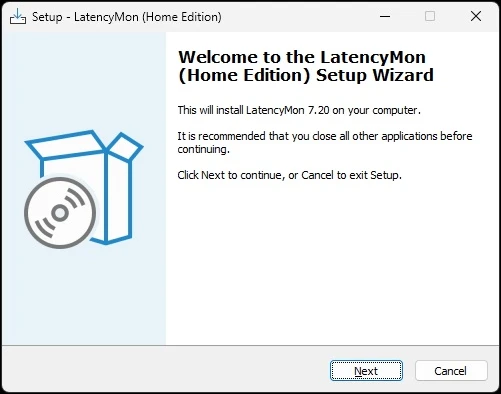
3. DPC 정보 수집.
프로그램을 실행한 뒤 [▶] 아이콘을 클릭하여 DPC 정보를 수집하자.
정보 수집은 길면 좋지만 너무 길게 할 필요도 없으니 2~3분 정도면 적당하지 않을까 한다.
어느정도 정보를 수집했다면 [■]를 눌러 수집을 종료하면 된다.
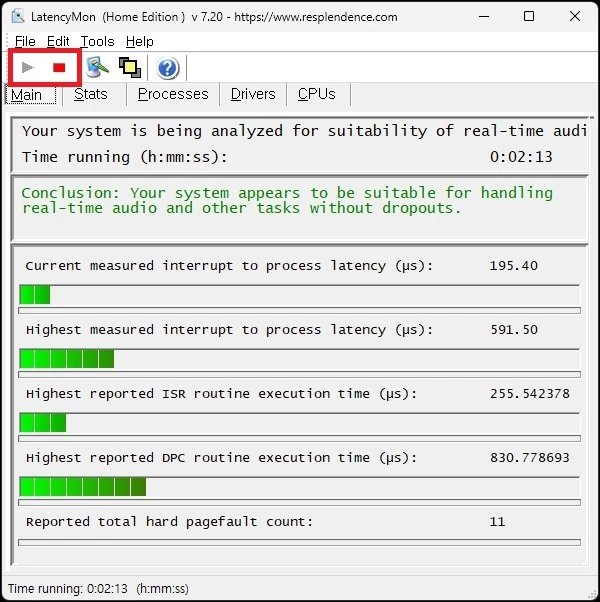
4. 결과 확인.
정보 수집 중 문제가 발생했다면 빨간색으로 메시지가 나타날 것이다.
문제가 있다고 생각된다면 [Drivers] 탭으로 이동하여 [Highest execution(ms)]부분의 수치가 가장 높은 순으로 정렬한 뒤 수치가 높은 드라이버를 확인해 보자.
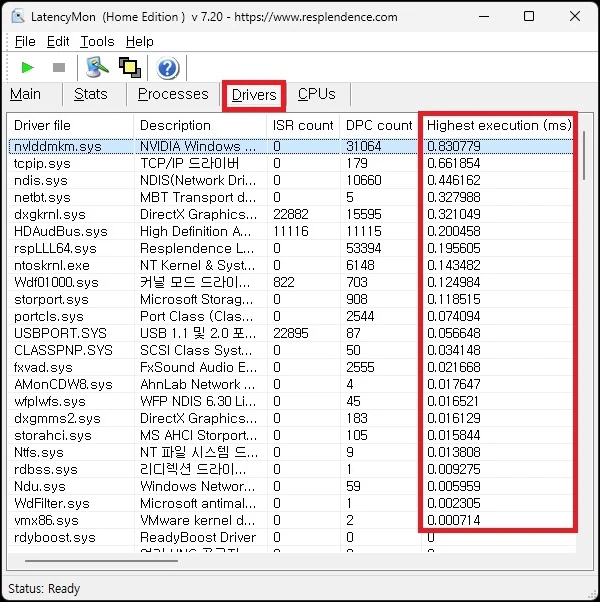
수치가 대략 0.5 이상이라면 지연이 발생하는 것으로 확인해 볼 필요가 있다고 하는데 이는 사용자의 컴퓨터에 따라서 다르기 때문에 참고 값으로 보면 되지 않을까 한다.
그 외 내용
드라이버와 관련된 문제를 확인했다면 해당 장치관리자에서 드라이버를 제거하거나, 사용 안 함 등으로 변경한 뒤 확인해 보자.
드라이버와 관련된 문제는 바이오스를 업데이트, 드라이버 업데이트 등으로 해결을 시도해볼 수 있으며 다른 장치와의 충돌이 없는지, 윈도우 업데이트로 인한 문제는 없는지 등등 확인해 봐야 할 사항이 많아 해결이 쉽지 않을 수 있다.
어쨌든 문제가 발생한 시점에 장치의 추가나 드라이버의 업데이트 등등 변화가 있다면 해당 부분 부터 순차적으로 문제를 찾아가는 수밖에 없을 것이다.
(간혹 장치 자체의 고장으로 인하여 문제가 발생하기도 한다.)